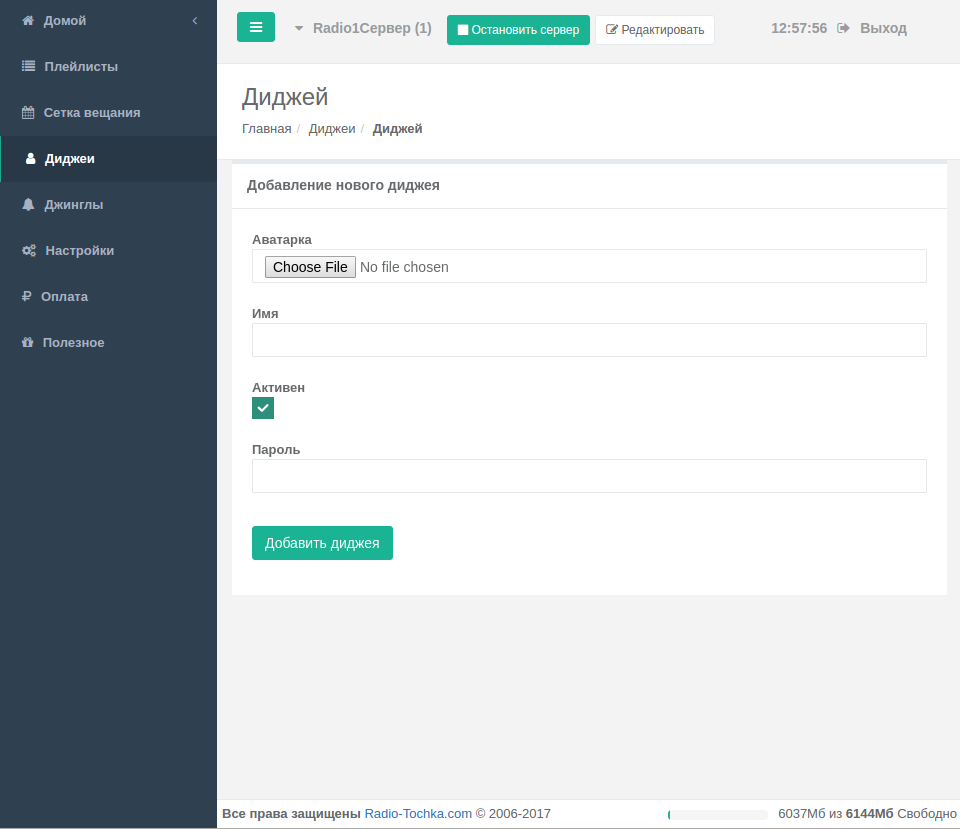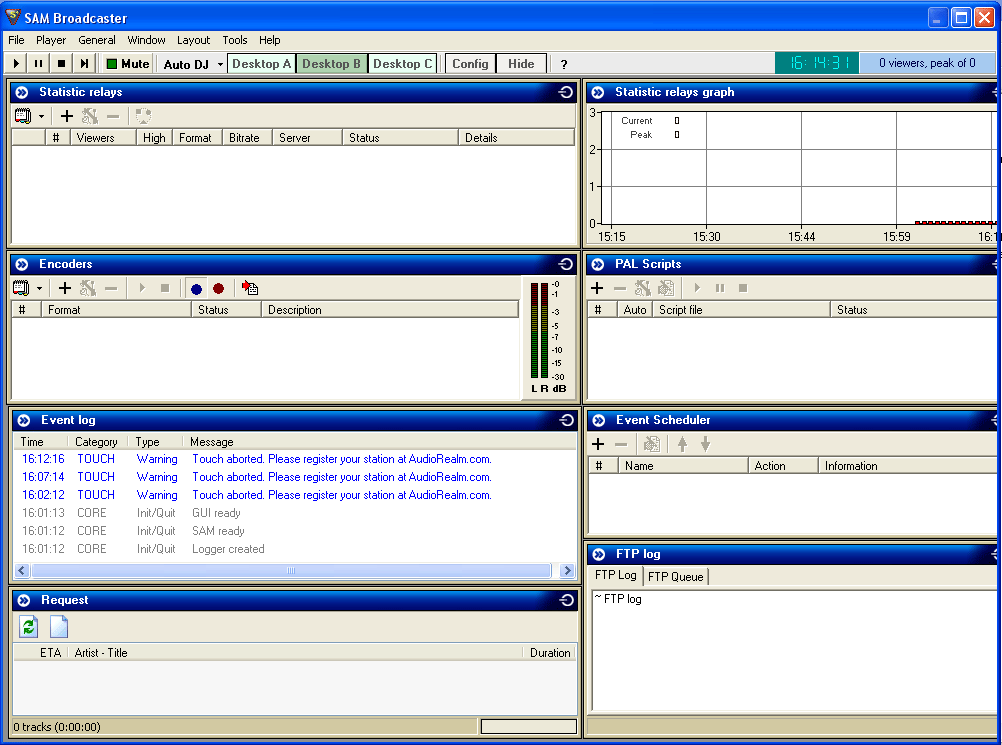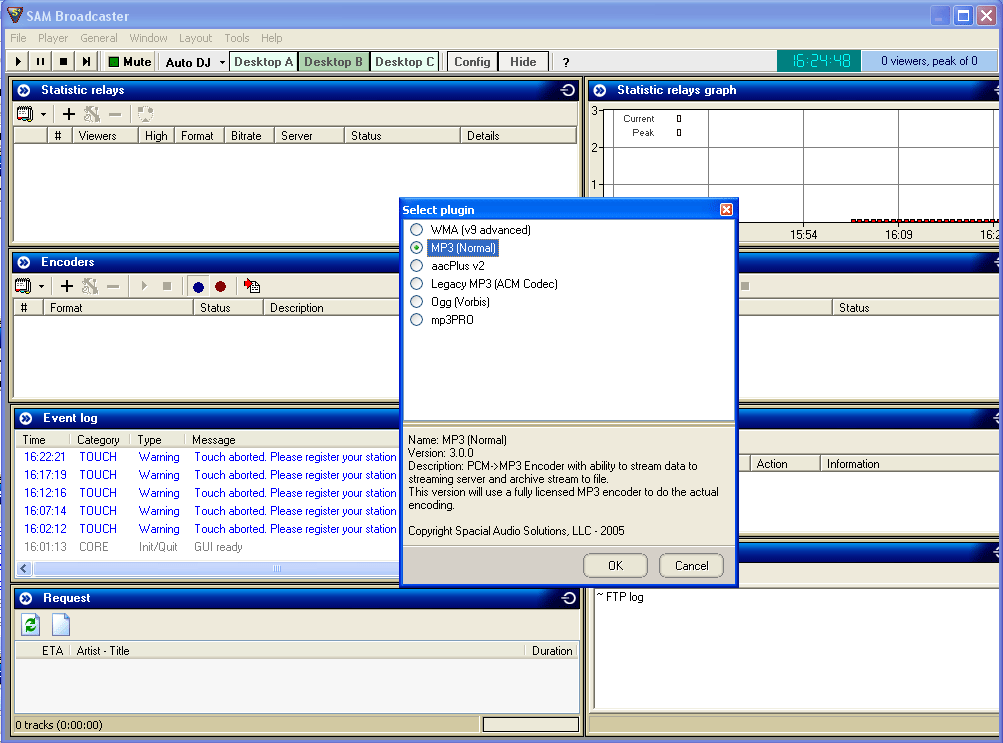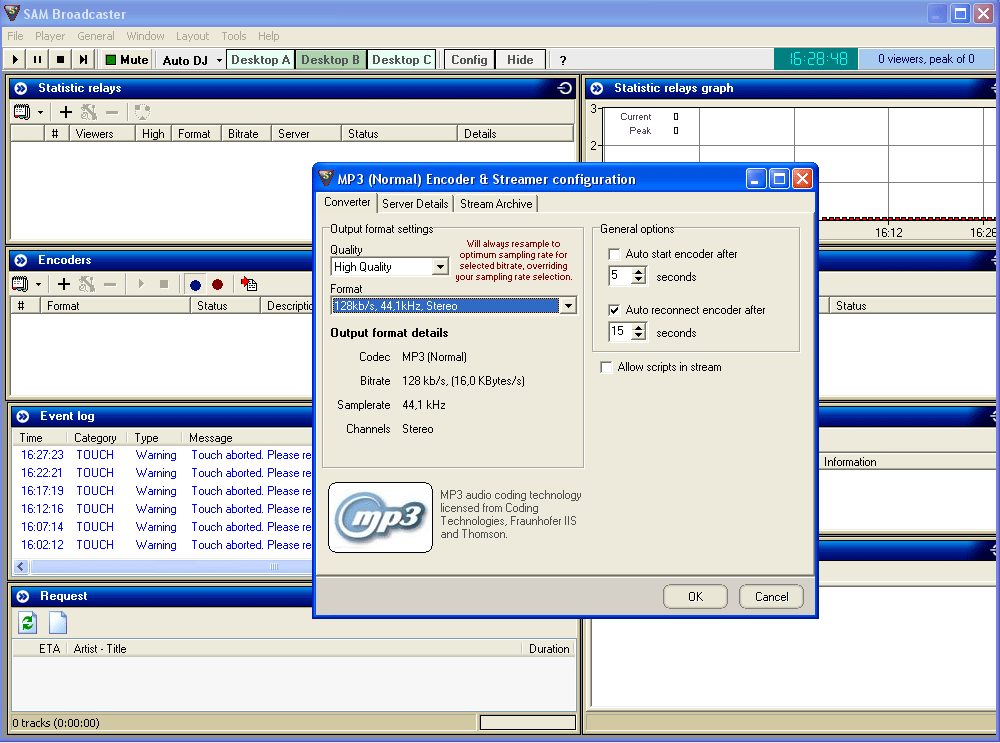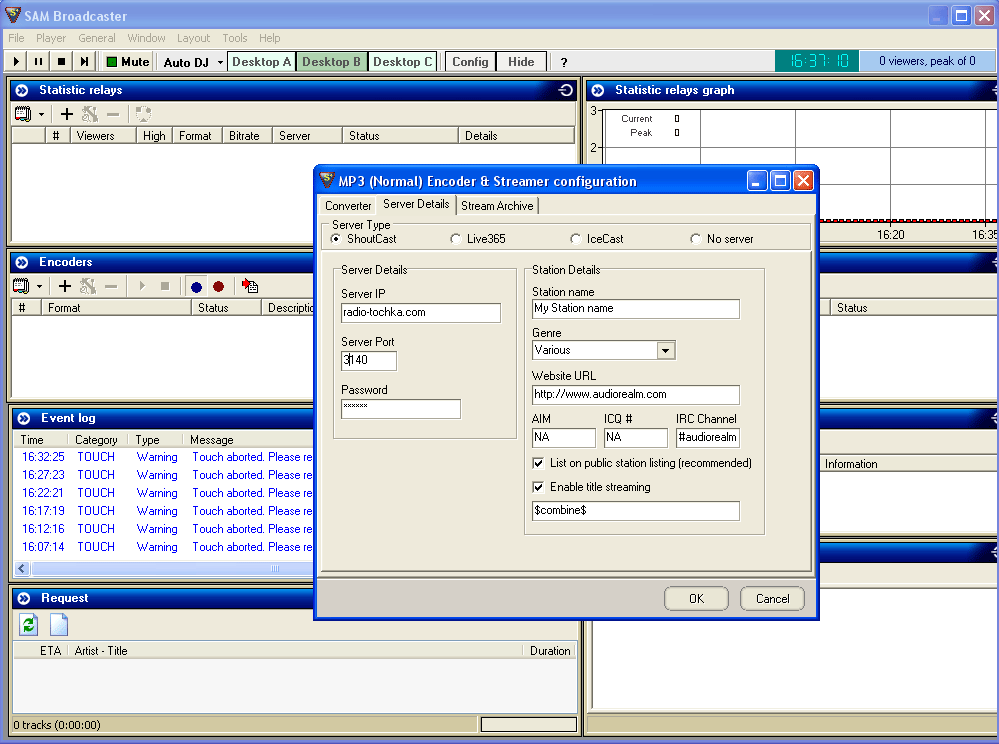- Как настроить сэм бродкастер
- July 24, 2009
- Установка SAM Broadcaster 4.3.6 и настройка радио транслятора на Icecast 2: мануал в картинках
- Sam Broadcaster настройка вещания Интернет-радио
- 1. Установка Sam Broadcaster.
- Выбор Базы Данных.
- Ввод параметров для подключения к базе данных.
- 2. Создание диджея для вещания
- 3. Настройка вещания в Sam Broadcaster.
- Мануал по SAM Broadcaster (Страница 1 из 5)
- Сообщений с 1 по 25 из 125
- 1 Тема от AlterRadio 15-07-2007 01:02:56
- Тема: Мануал по SAM Broadcaster
Как настроить сэм бродкастер
Просто блог. Памятки, прежде всего для себя, о том как была решена та или иная задача.
July 24, 2009
Установка SAM Broadcaster 4.3.6 и настройка радио транслятора на Icecast 2: мануал в картинках
Добываем установщик Sam Broadcaster, запускаем.
Нас встречают вопросом: «Распакуются необходимые файлы. Продолжить?».
Отвечаем утвердительно.
Затем появляется окно приветствия. Жмём «Далее» («Next»)
Лицензионное соглашение. Принимаем.
Выбираем директорию куда устанавливать.
Затем нам предложат выбрать тип сервера для базы данных Sam Broadcaster. Там будет храниться список песен, запросов, проигрываний и т.д. Один из наиболее распространённых — MySQL, предоставляется даже на дешёвом хостинге за доллар, что уж говорить о VDS и VPS. Также сервер MySQL можно установить и использовать у себя на компьютере.
Внимание! О том, как создать базу данных в ISPmanager или изменить в SAM Broadcaster уже введенные настройки подключения к БД написано здесь.
Настройки подключения к выбранному серверу. На скриншоте это настройки для MySQL. Выбраны опции «Specify custom settings» (это значит что используются не настройки по умолчанию, а вводятся вручную) и «Remote server» (значит что подключение выполняется к удалённому серверу; далее указываются его адрес и порт, логин и пароль, а также имя базы данных)
В случае успешного подключения продолжается установка — извлекаются файлы
Предлагается ввести ключ для Sam Broadcaster.
Если у Вас он не совсем подлинный, задумайтесь над галочкой, стоящей возле «Automatically activate product». Также имеются варианты купить ключ или же попробовать программу в демонстрационном режиме.
Установка завершена. Предлагается запустить Sam Broadcaster, почитать Readme-файл, воспользоваться помощником и купить у Spacial Audio хостинг. Тут уже по желанию.
Мы выбрали «Run SAM program», запускается.
Запустилась. Интерфейс состоит из трёх вкладок: Desktop A, B и C. На каждой из них расположены отдельные окна, сгруппированные по функциональности. Комплектацию можно беспрепятственно менять, сохранять и потом загружать. Здесь изображён мой (изменённый) вариант расположения окон на вкладке Desktop C, но принцип тот же: На Desktop A Вы увидите две деки, справа от них блок Voice FX. Ниже (слева направо) будут плейлист, очередь и история, Sound FX и часы. Это — основной блок воспроизведения по-умолчанию.
На вкладке Desktop B расположены логи, скрипты, настройки ретрансляторов (Encoders), Statistic relays и т.д. Нас в данный момент интересуют ретрансляторы. Роль SAMа заключается в генерации потока, однако он не занимается непосредственно доставкой сигнала к слушателям. Этим занимаются вещательные сервера а-ля Icecast и Shoutcast. Второй очень примитивный, не гибкий, не эффективный, и я его в такой же степени настойчиво не рекомендую, насколько я советую Icecast 2.
Итак, настраиваем ретрансляторы. В окне Encoders жмём чёрный плюс.
Появляется диалоговое окно, в нём нам предложено выбрать формат потока. MP3 распространённее AAC Plus, однако второй круче ибо при равном объёме данных обеспечивает передачу лучшего качества. Но максимальный битрейт у него — 128 kbps, в то время как у MP3 — 320 kbps. Но в этом плане безусловно рулит OGG, который вмещает до 500 kbps. Итак, пока что выбираем MP3.
На первой вкладке последующего окна настраиваем качество сигнала, тип кодирования (с акцентом на качество или на производительность), а справа настраиваем автозапуск создаваемого Encoder’а. Будьте осторожны при выборе битрейта канала. В выпадающем списке сначала идёт mono и лишь потом stereo, поэтому легко недоглядеть, ошибиться и выбрать желаемый формат но в моно-варианте.
Вторая вкладка — настройки сервера. На скриншоте это Icecast2 с настройками, предлагаемыми по-умолчанию. То есть, предполагается что Icecast установлен на этом же компьютере (Server IP -> localhost), работает на порте 8000 (стандартно) с точкой монтирования «/live» и заданным паролем. Если Icecast работает на удалённом сервере, сюда следует ввести его IP адрес, указать порт (если там используется не стандартный 8000 а другой), точку монтирования и пароль к ней.
Пароль задаётся в файле /usr/local/etc/icecast.xml. Вариант №1 — общий на все источники, найдите секцию authentication и отредактируйте в ней source-password на свой. Это — общий пароль на подключение к серверу. Вариант №2 — создайте точку монтирования и задайте пароль конкретно к ней. Как это сделать напишу позже.
Возвращаемся к настройке подключения в SAM Broadcaster: справа — информация о станции, выводимая сервером (название, жанр, описание), а также адрес сайта радиостанции, предложение опубликовать её в каталоге Spacial Audio (опять же акцентирую сюда внимание пользователей особо «лицензионной» версии), и затем настройка трансляции в поток метаданных. Если Вы хотите чтобы слушатели в своих плеерах видели испонителя и заголовок трека (берутся из ID3 тегов), включите эту опцию.
Следующая вкладка — сохранение всего эфира в файл.
Сохраняем, выбираем в списке появившийся ретранслятор, жмём на «Play» (чёрный треугольник, запускает encoder). Если параметры подключения к серверу указаны правильно, то статус будет «Encoding», справа от него будет указываться продолжительность работы и объём переданной информации.
Источник
Sam Broadcaster настройка вещания Интернет-радио
В данной статье описан процесс подключения программы Sam Broadcaster к нашей платформе для ведения прямых Интернет-радио эфиров. Для начала Вам необходимо заказать создание Интернет-радио или бесплатную демо версию нашей Интернет-радио платформы, дождаться ее активации.
1. Установка Sam Broadcaster.
Процесс установки Sam Broadcaster достаточно прост, мы остановимся только на ключевых моментах. Обратите внимание на то, что эта программа является платной.
Выбор Базы Данных.
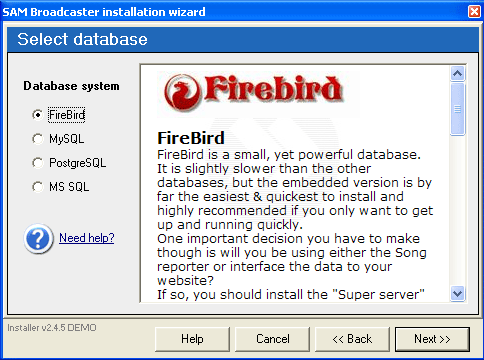
Доступно несколько вариантов установки базы данных, для использования с Sam Broadcaster:
- FireBird ( рекомендуется )
Преимущества:- Эта база данных включена в дистрибутив Sam Broadcaster и не требует дополнительной установки.
- Самый быстрый и простой способ установки и настройки Sam Broadcaster.
Недостатки:
- Намного медленней других баз, если Вы работаете с очень большим количеством композиций.
- Ограничение некоторых возможностей Sam Broadcaster.
- Нет интерфейса с сайтами, написанными на PHP.
- MySQL
Преимущества:- Отличнная производительность.
- Просто использовать с сайтами, написанными на PHP/MySQL.
Недостатки:
- Требуется вручную скачивать, устанавливать и настраивать.
- PostgreSQL
Преимущества:- Надежность.
- Включена в дистрибутив Sam Broadcaster.
- Просто использовать с сайтами, написанными на PHP/PostgreSQL.
Недостатки:
- Медленней, чем MySQL и MS SQL.
- Не работает под Win98, Win ME.
- MS SQL
Преимущества:- Надежность и скорость работы.
- Просто использовать с сайтами, написанными на ASP.
Недостатки:
- Требует дополнительной закачки (около 45 мегабайт).
- Иногда требует перезагрузки после установки.
В 99.9% случаев вполне достаточно использовать базу данных FireBird, так как в этом случае настройка и установка наиболее быстрая и простая.
Ввод параметров для подключения к базе данных.
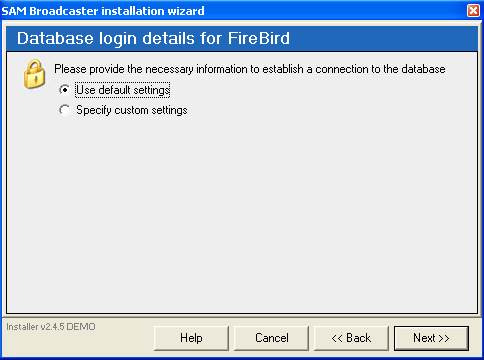
Если на предидущем шаге Вы выбрали FireBird — то ничего дополнительно настраивать не нужно и достаточно выбрать пункт «Use Default Settings».
Если Вы выбрали другую Базу Данных — то выбирайте пункт «Specify Custom Setting» и вводите параметры доступа к БД — обычно адрес сервера, логин и пароль.
2. Создание диджея для вещания
Зайдите в свою панель управления, перейдите в раздел «Диджеи» и нажмите «Добавить диджея».
3. Настройка вещания в Sam Broadcaster.
После установки и запуска программа выглядит примерно так:
На этом экране Вы управляете вещанием — например, можете добавить файлы для воспроизведения. После того, как файлы выбраны — нужно нажать Play в окне Deck A, и Sam Broadcaster начнет их воспроизведение.
Для настройки подключения к серверу radio-tochka.com необходимо перейти на «Desktop B» (кнопка сверху):
Далее на этом рабочем столе находим окошко под названием Encoders справа по середине, и в этом окошке нажимаем на иконку плюсика (Add New Encoder)
Здесь выбирается формат вещания — выбираем MP3 (Normal).
Далее настраиваем параметры кодирования аудио. Здесь основные настройки — качество вещания и формат. Вам необходимо указывать именно тот битрейт, который Вы указали при заказе сервера. На рисунке 128 kb/s указано в качестве примера.
Далее переходим на закладку «Server Details», основные настройки подключения находятся здесь.
Это самые главные настройки для вещания. Справа в поле Station Details, Вы можете указать дополнительную информацию о Вашем радио — ссылку на сайт, аську диджея и пр. Эти параметры носят только информативный характер (слушатели могут видеть эту информацию) и на само вещание не влияют.
После установки всех настроек — нажимаем OK. Теперь в списке Encoders появился новый пункт, чтобы подключиться к серверу и начать вещание — нажмите на этом кодеке правой кнопкой мышки и выберите Start. Если все настройки правильные — то подключение пройдет успешно и Вы увидите счетчик килобайт, отправленных на сервер данных.
Источник
Мануал по SAM Broadcaster (Страница 1 из 5)
Чтобы отправить ответ, вы должны войти или зарегистрироваться
Сообщений с 1 по 25 из 125
1 Тема от AlterRadio 15-07-2007 01:02:56
- AlterRadio
- Частый гость
- Неактивен
- Зарегистрирован: 04-07-2007
- Сообщений: 164
Тема: Мануал по SAM Broadcaster
почитал форум, увидел,что некоторые просили написать мануал для Сэмика..
Вот.. писал давно для своего радио,теперь выкладываю тут. Если что,админ смело вноси изменения)
Установка:
Здесь нет ничего сложного,единственная проблема, с которой вы можете столкнуться при установке сэмика,это если вы:
— Папке,в которую установите SAM дадите Русскоязычное название.. Mysql,который необходим для работы SAMBC не распознает русский язык, так что всем папкам давайте только англоязычное название.
Интерфейс SAMBC:
Так выглядит SAM (рис.1)
Плееры (Доски)
Это ваши плееры, как мы видем на рис.2 плееров этих 2.. То что играет в плеерах,то играет на радио..
2 плеера сделаны для:
-Плавного перехода между песнями
-Удобства
-Фоновой мелодии под голос
Плейлист:
Как мы видем на рис.3 у Сэма есть плейлист))
раздел Playlist служит для поиска музыки на вашем жестком диске..
Tracks in selected category, это собственно и эсть тот плейлист который вы составили, вытаскивая музыку из папок в разделе Playlist..
Важно: то что находится в разделе Tracks in selected category не будет играть на радио, это всего лишь плейлист..
Queque Это как раз то,что будет играть на радио, В каком порядке вы выложите музыку в Queque,так она и прозвучит на радио.
History Это раздел,где скапливается музыка,которая уже отыграла на радио
Рис.3
Voice FX (работа с голосом)
Гордость Сэмика-это идеально продуманная система голосового общения диджея со слушателями,здесь вы можете творить всё, настроить всё.. Начиная от громкости музыки и голоса и заканчивая частотой децибел ( для опотных юзеров)
Смотрим рис.4
чтобы говорить в микрофон вам надо всего лиш нажать Push to talk, пока вы его держите на вашем радио слышат то что улавливает микрофон, вам не обязательно держать кнопку Push to talk, можно обойтись нажатием кнопки LOck Talk.. Так же вам не обязательно выключать вашу музыку во время разговора со слушателями, т.к при нажатии на Push to talk музыка автоматически делается тише ( это настраивается) и она как бы становится фоном, не мешая вам говорить..
Sound FX
Это спецэфекты для «украшения» вашего эфира, вы можете вставить в эфир аплодисменты, стрельбу и многое другое просто нажав на кнопочку одного из эффектов(Рис.5).Так же вы можете закачать свои эффекты
в папку . sound/soundfx
Рис.5
Это основное,что вам надо знать.. впринципе программа изучается на одном дыхании..
Теперь мы знаем что такое SAMBC.. Но нам еще предстоит настроить наш SAMBC для того,чтобы он коннектился к серверу SHOUTCAST или чего у вас там и пускал поток на этот сервер.
НАСТРОЙКА СОЕДЕНЕНИЯ:
1.Открываем Decstop C
ищем такое окошко Encoders (Рис.6)
2.Жмём на плюсик (+)
Открывается такое окно (рис.7)
Рис.7
Выбераем MP3 Normal
А дальше всё гениально и просто.. точно так же как и в Winamp..
-выбераем качествовещания
-Пишем название станции
-ICQ диджея
-Пароль для допуска к радиостанции
-Сайт радиостанции
-IP сервера.
Эта информация выдаётся каждому диджею. так что тут не ошибетесь..
З.Ы Надеюсь мануал написал нормально,спасибо за внимание, DizasteR))
Источник